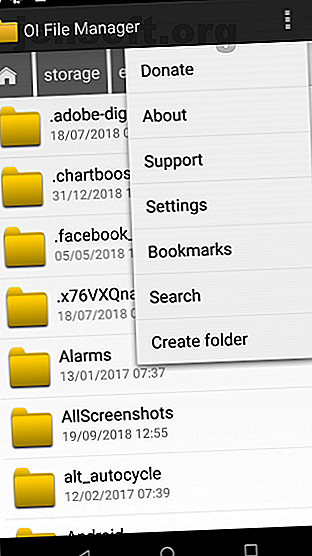
So verstecken Sie Ihre privaten Fotos in der Android-Galerie
Werbung
Alle Fotos, die Sie mit Ihrem Smartphone aufnehmen, landen in der Fotogalerie Ihres Geräts. Neugierige Augen können Bilder sehen, die sie nicht sehen sollen.
Vielleicht haben Sie Schnappschüsse mit vertraulichen Informationen, Geschenkideen für einen geliebten Menschen oder einfach endlose Memes, die Sie von Ihrer Hauptfotorolle entfernen möchten. Was auch immer der Grund ist, es ist einfach, Fotos aus der Galerie auszublenden.
Wenn Sie wissen möchten, wie Sie Fotos auf Android ausblenden, lesen Sie weiter!
Native Tools zum Ausblenden von Fotos
Die beiden gängigen Telefonhersteller Samsung und LG verfügen über integrierte Datenschutztools, mit denen Sie Fotos ausblenden können.
Samsung
Wenn auf einem Samsung-Telefon Android Nougat 7.0 oder höher ausgeführt wird, können Sie die Secure Folder- Funktion von Samsung nutzen. Sie können private Dateien, Bilder und sogar Apps in einem separaten kennwortgeschützten Bereich aufbewahren.
Um den sicheren Ordner zum ersten Mal einzurichten, gehen Sie zu Apps> Einstellungen> Bildschirm und Sicherheit sperren> Sicherer Ordner . Sie müssen sich mit Ihrem Samsung-Konto anmelden.
Nach der Anmeldung werden Sie von Ihrem Gerät aufgefordert, die bevorzugte Sperrmethode auszuwählen. Sobald der Vorgang abgeschlossen ist, können Sie über Ihren Startbildschirm und den Anwendungsbildschirm auf den sicheren Ordner zugreifen .
Um Fotos im sicheren Ordner auszublenden, öffnen Sie die App und tippen Sie auf Dateien hinzufügen .
LG
Der Vorgang zum Ausblenden von Bildern unter Android, wenn Sie ein LG-Gerät haben, unterscheidet sich geringfügig.
Beginnen Sie dieses Mal mit Einstellungen> Fingerabdrücke und Sicherheit> Inhaltssperre . Das Telefon fordert Sie auf, die Funktion mit einer PIN, einem Kennwort oder einem Fingerabdruck-Scan zu sichern.
Gehen Sie jetzt zur Standardgalerie-App Ihres Telefons. Wählen Sie alle Fotos aus, die Sie ausblenden möchten, und tippen Sie auf Menü> Mehr> Sperren . Auf Wunsch können Sie auch ganze Ordner mit Bildern sperren.
Wenn Sie auf Sperren tippen, werden die Fotos / Ordner aus der Bibliothek entfernt. Navigieren Sie zum Anzeigen zu Menü> Gesperrte Dateien anzeigen. Geben Sie Ihre Sicherheitsdaten ein, und die Fotos werden erneut angezeigt.
Hinweis: Die Inhaltssperre ist nicht auf allen Geräten verfügbar.
Verwenden Sie einen Dateimanager, um Fotos aus der Galerie auszublenden
Wenn Sie kein Samsung- oder LG-Telefon besitzen, verzweifeln Sie nicht. Sie haben noch Optionen zur Verfügung, aber der Prozess ist etwas komplizierter.
Sie können entweder einen Dateimanager verwenden, um einige Tricks auszuführen, oder auf Tools von Drittanbietern zurückgreifen, die sich auf das Ausblenden von Inhalten spezialisiert haben. Untersuchen wir zunächst zwei Dateimanager-Tricks, um Dateien auszublenden.
Einen neuen Ordner erstellen


Bevor Sie beginnen können, müssen Sie einen hochwertigen Dateimanager auf Ihrem Telefon installieren. Es gibt viele zur Auswahl; Wenn Sie sich nicht sicher sind, welche Sie herunterladen sollen, lesen Sie unseren Leitfaden zu den besten Dateimanagern im Play Store Apps gibt es für Android, aber das sind die besten. Weiterlesen .
Sobald Sie eine Entscheidung getroffen und einen Dateimanager installiert haben, starten Sie die App. Sie müssen einen neuen Ordner erstellen, der mit einem Punkt beginnt (z. B. .PrivateFiles oder .Secret ).
Verschieben Sie anschließend alle Fotos, die Sie ausblenden möchten, in den neu erstellten Ordner. Die Methode hierfür ist von App zu App unterschiedlich. Wenn Sie jedoch in der Regel lange auf die zu verschiebende Datei drücken, haben Sie die Möglichkeit, diese zu verschieben.
Alle Dateien, die Sie verschieben, werden nicht mehr in der Galerie-App angezeigt. Ohne zu sehr ins Detail zu gehen, wird ein Ordner, der mit einem Punkt beginnt, nicht von der Software des Telefons gescannt.
Erstellen Sie eine ".nomedia" -Datei


Wenn Sie Hunderte von Fotos haben, die Sie ausblenden möchten, ist es unpraktisch, sie alle manuell zu verschieben. Stattdessen ist es einfacher, eine .nomedia- Datei in den Ordnern zu erstellen, die Sie verbergen möchten.
Wenn auf Ihrem Telefon eine .nomedia- Datei in einem Ordner angezeigt wird, wird der Inhalt des Ordners beim Durchsuchen Ihres Verzeichnisses nicht geladen.
Zum Erstellen der Datei benötigen Sie weiterhin eine Dateimanager-App eines Drittanbieters. Navigieren Sie damit zu dem Ordner, den Sie ausblenden möchten, und erstellen Sie eine neue Datei im Verzeichnis .nomedia (stellen Sie sicher, dass Sie den Punkt angeben ). Die Datei muss keinen Inhalt haben - der Dateiname ist der wichtige Teil.
Um den Vorgang umzukehren, löschen Sie einfach die .nomedia- Datei.
Warnung: Beide Methoden verbergen zwar Inhalte aus der nativen Fotobibliothek, die Bilder sind jedoch in jedem Dateimanager sichtbar. Sie sind nicht passwortgeschützt.
Apps von Drittanbietern zum Ausblenden von Bildern auf Android
Wenn es zu umständlich ist, in einer Dateimanager-App herumzuspielen, können Sie eine Drittanbieter-App verwenden, die sich auf das Ausblenden von Fotos spezialisiert hat.
Hier sind drei der besten:
1. Gewölbe


Vaulty hat sich als führende App zum Ausblenden von Inhalten etabliert. Hunderttausende Nutzer haben eine positive Bewertung im Google Play Store abgegeben.
Es kommt mit einer eigenen Fotogalerie. Alle Fotos, die Sie sperren, können nur darin angezeigt werden. In der Galerie können Sie auch mehrere Tresore erstellen, dh Sie können verschiedene Fotosätze für verschiedene Personen anzeigen.
Alle Ihre Inhalte sind passwortgeschützt und es werden sogar Ihre Medien gesichert, so dass Sie sicher sind, wenn Sie Ihr Telefon verlieren.
Download: Vaulty (Kostenlos, Premium-Version verfügbar)
2. Keepsafe Vault


Keepsafe Vault ist der größte Konkurrent von Vaulty. Der Funktionsumfang ist sehr ähnlich. Alle Ihre Fotos sind kennwortgeschützt und verschlüsselt. Sie können Ihre Fotos im Cloud-Speicher der App sichern.
Die App verfügt außerdem über eine Funktion, die das Bildschirmsymbol verbirgt. Das bedeutet, dass niemand, der Ihr Telefon aufnimmt, weiß, dass Sie etwas verstecken.
Schließlich verfügt es über eine Snapchat-ähnliche Selbstzerstörungsfunktion, mit der Sie Fotos, die sich nach 20 Sekunden selbst löschen, für andere Benutzer der App freigeben können.
Download: Keepsafe Vault (Kostenlos, Premium-Version verfügbar)
3. Verstecke etwas


Hide Something ist eine weitere solide Möglichkeit, Bilder auf Android zu verbergen. Auch hier können Sie Fotos hinter PINs und Passwörtern verbergen und alle Ihre Bilder werden auf Google Drive gesichert.
Die App hat auch ein paar einzigartige Funktionen. Zunächst können Sie eine beliebige Datei oder einen Ordner auf Ihrem Telefon über das Freigabemenü in seinem Tresor speichern. Zweitens wird die App nicht in der Liste der zuletzt verwendeten Apps angezeigt.
Download: Hide Something (Kostenlos, Premium-Version verfügbar)
4. LockMyPix
LockMyPix verwendet AES-Verschlüsselung in Standardqualität, um eine unbegrenzte Anzahl von Fotos oder Videos auf Ihrem Android-Telefon oder -Tablet auszublenden.
Zu den weiteren herausragenden Funktionen der App gehören das Erstellen eines gefälschten Tresors mit einer separaten PIN, die Unterstützung von Fotos auf Ihrer SD-Karte, verschlüsselte Sicherungen und die Unterstützung von GIF-Dateien.
Download: LockMyPix (Kostenlos, Premium Version verfügbar)
So verstecken Sie Fotos auf Android, leicht gemacht
Wir haben Sie durch eine Reihe von Tricks für alle geführt, die Fotos auf Android ausblenden möchten. Samsung- und LG-Besitzer können sich wahrscheinlich an das native Tool ihres Handys halten. Andere Benutzer müssen sich an eine Drittanbieter-App wenden.
Wenn Sie mehr über Sicherheit und Datenschutz auf Android erfahren möchten, schauen Sie sich einige zu installierende Android-Sicherheits-Apps und datenschutzfreundliche Android-Apps an. 9 Datenschutzfreundliche Android-Apps, die Sie verwenden sollten 9 Datenschutzfreundliche Android-Apps, die Sie verwenden sollten Schmücke dein Handy mit diesen datenschutzfreundlichen Apps. Weiterlesen .
Bildnachweis: GaudiLab / Depositphotos
Erfahren Sie mehr über: Android Apps, Android-Tipps, Dateiverwaltung, Online-Datenschutz, Fotoverwaltung, Smartphone-Datenschutz.

